Cara Membuat Icon Smadav

1. Buka Program Photoshop ( bisa juga untuk versi 7.0 ) aturlah misalnya 400 x 400 pixel.
2. Buat Layer Baru >> Pilih Pen Tool >> kemudian buat bentuk shape seperti pada gambar ( beri warna hijau :misalnya : #195203 >> Warna bisa ditentukan sendiri ).
Klik kanan pada Layer >> Blanding Options >>Inner Glow.
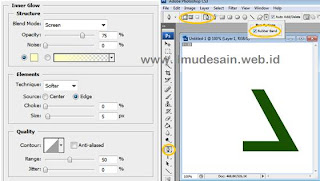
3. Buat Layer baru lagi >> Buatlah bentuk shape seperti pada gambar dibawah dan pada Blanding Option pilih Outer Glow:
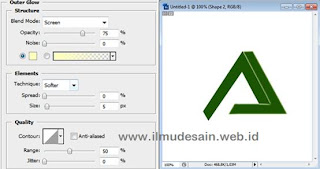
4. Buat Layer baru lagi >> Buatlah bentuk shape seperti pada gambar dibawah dan pada Blanding Option pilih Outer Glow:
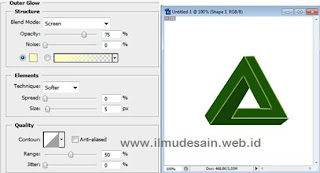
5. Gabungkan ketiga layer dengan cara pilih ketika layer sambil menekan Ctrl kemudian tekan Ctrl + E. Setelah layer menjadi satu, duplikat layer ( Ctrl + J ) tujuannya untuk membuat Efek bayangan.
Setelah duplikat layer >> tekan Ctrl + T ( Free Transform ) kemudian posisikan icon menjadi terbalik, lihat seperti pada contoh gambar :
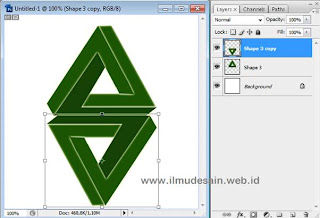
6. Pada Layer shape copy >> Pilih Add Layer Mask >> Pilih Gradient Tool >>Tarik dari bawah ke atas >> Sehingga terbentuk seperti pada gambar dibawah:
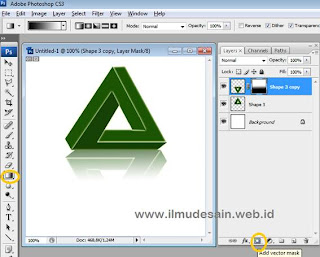
7. Pilih Teks untuk Smadav >> Jadi Deh !!!!! Selamat Mencoba

Tidak ada komentar:
Posting Komentar